实验4 Oracle数据库备份与恢复实验[1]
实验4 Oracle数据库备份与恢复实验[1]
![实验4 Oracle数据库备份与恢复实验[1]](https://img.taocdn.com/s3/m/49e9641bc5da50e2524d7fc1.png)
实验6 Oracle数据库备份与恢复实验一、实验目的理解数据库备份工作的重要性,将备份与恢复策略的理论和实践相结合,能根据实际情况确定备份和恢复策略。
熟练掌握逻辑备份和恢复工具。
二、实验要求1.逻辑备份工具表方式备份以实验3中创建的用户登录利用Oracle提供的逻辑备份工具EXP,选择表方式备份实验3中创建的模式对象2.逻辑备份工具用户方式备份以实验3中创建的用户登录利用Oracle提供的逻辑备份工具EXP,选择用户方式备份实验3中创建的模式对象3.逻辑备份工具数据库方式备份以SYSTEM用户登录利用Oracle提供的逻辑备份工具EXP,选择全库方式备份数据库4.逻辑恢复工具进行恢复以SYSTEM用户登录利用Oracle提供的逻辑恢复工具IMP,将前面1、2、3中选择的不同备份方式备份的文件,进行相应的数据库恢复5.备份向导进行联机热备份配置企业管理器的集成方式管理OMS 配置进行联机热备份的环境利用备份向导将实验2中创建的表空间联机热备份6.备份向导进行联机热恢复利用备份向导将5中联机热备份出的文件进行联机热恢复三、实验学时安排课堂内1学时完成二中所列1、2、3、4四项内容,其余各项内容均在课外自行上机练习完成。
四、实验内容与步骤任务1:逻辑备份工具EXP表方式备份选择【开始】/【程序】/【附件】/【命令提示符】选项,执行exp命令,在用户名后输入实验3中创建的用户名/口令@连接描述符并执行,数据库连接成功后出现如图6-1所示界面。
在该界面根据提示信息输入相应参数,将开始逻辑备份过程。
这里选择以表方式备份数据库。
备份出来的文件保存在指定的路径下(在本例中保存在e:\uwxd1.dmp下)。
图6-1 执行exp.exe 命令以表方式备份任务2:以用户方式备份选择【开始】/【程序】/【附件】/【命令提示符】选项,执行exp命令,在用户名后输入实验3中创建的用户名/口令@连接描述符并执行,数据库连接成功后出现如图6-2所示界面。
实验4 数据库备份与恢复实验
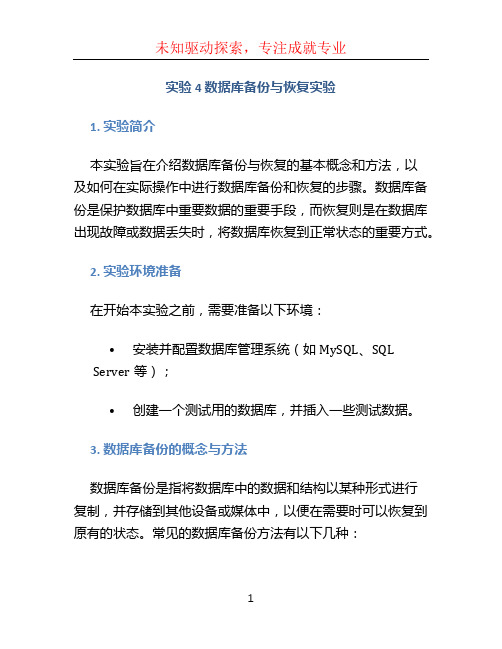
实验4 数据库备份与恢复实验1. 实验简介本实验旨在介绍数据库备份与恢复的基本概念和方法,以及如何在实际操作中进行数据库备份和恢复的步骤。
数据库备份是保护数据库中重要数据的重要手段,而恢复则是在数据库出现故障或数据丢失时,将数据库恢复到正常状态的重要方式。
2. 实验环境准备在开始本实验之前,需要准备以下环境:•安装并配置数据库管理系统(如MySQL、SQL Server等);•创建一个测试用的数据库,并插入一些测试数据。
3. 数据库备份的概念与方法数据库备份是指将数据库中的数据和结构以某种形式进行复制,并存储到其他设备或媒体中,以便在需要时可以恢复到原有的状态。
常见的数据库备份方法有以下几种:•完全备份:将整个数据库的数据和结构都备份到其他设备或媒体中;•增量备份:只备份自上一次备份以来新增、修改或删除的数据;•差异备份:只备份自上一次完全备份以来发生变化的数据;•增强备份:结合增量备份和差异备份的备份方法。
根据实际情况和需求,可以选择适合的备份方法进行数据库备份。
4. 数据库备份的步骤下面介绍一种常用的数据库备份步骤:步骤1:选择备份工具根据所使用的数据库管理系统,选择一个合适的备份工具。
常见的数据库备份工具有mysqldump、pg_dump、SQL Server Management Studio等。
根据具体情况,选择合适的备份工具。
步骤2:指定备份目标在备份工具中指定备份的目标。
可以选择备份到本地磁盘、网络共享文件夹、云存储等等。
根据具体需求,选择合适的备份目标。
步骤3:选择备份类型根据数据库备份的需求,选择备份类型。
可以选择完全备份、增量备份、差异备份或增强备份。
步骤4:执行备份操作根据选择的备份工具和备份方式,执行备份操作。
通常情况下,会生成一个备份文件,其中包含了备份的数据和结构。
步骤5:验证备份文件备份完成后,进行备份文件的验证。
可以通过还原备份文件到一个临时数据库,并检查数据的完整性和正确性来验证备份文件。
Oracle数据备份与恢复

冷备份与恢复
关闭数据库 :
➢ 以sys用户进入SQL*Plus,并关闭数据库,如下所示。
注意:在关闭数据库时,也可以用其他具有sysdba权限的用户登录SQL*Plus,并 关闭数据库。
冷备份与恢复
复制必要文件 :
➢ 此时可以复制D:\Oracle\PRODUCT\10.2.0\ORADATA\TEST目录下的所有文件(本实 验中数据库相关文件都在此目录下)到目标备份目录E:\TEST中,通过操作系统的命 令(Ctrl+C,Ctrl+V)就可以实现了。
➢上述操作中,用户tytest将自己的表test_exp_imp删除,然后从数据库中退出。
EXP/IMP导入导出
➢上述操作中,采用IMP导入功能将逻辑备份的表test_exp_imp成功导入数据库中,并且 没有出现任何警告
EXP/IMP导入导出
➢导入完成后,可以通过用户tytest连接数据库,并查询该表的结构。可以看到,查询结果 显示出表的结构,没有提示表不存在的错误,因此成功实现了恢复。
冷备份与恢复
启动数据ห้องสมุดไป่ตู้并删除数据 :
➢上述完成了数据库的启动,可以看到数据库已经打开,可以对数据库进行操作了。删除 操作将sys中已经存在的表table1中的所有数据删除。
冷备份与恢复
恢复:
➢如果用户发现table1的删除操作属于误操作,那么可以通过之前备份的文件进行恢复。 执行恢复的前提是首先要关闭数据库,然后再用刚才复制的文件覆盖被复制的文件即 可。打开数据库可以看到表table1中的数据仍然存在,具体如下所示。
冷备份与恢复
➢当 数 据 库 被 关 闭 后 , 就 可 以 利 用 操 作 系 统 命 令 将 E:\TEST 中 的 所 有 文 件 复 制 到 D:\Oracle\PRODUCT\10.2.0\ORADATA\TEST目录下,取代该目录中原来的文件。
ORACLE数据库备份还原

1. ORACLE数据库
1.1 登录SQL*PLUS
用户名:test
密码: test
主机: 127.0.0.1:1521@ORCL
1.2 ORCLE数据库备份导出
1)远程到安装数据库的服务器
2)进入cmd
3)导出备份文件,执行语句 exp test/test123456@ORCL file=E:/test.dmp 1.3 ORCLE数据库备份导入
1)创建实例
2)创建好实例以后,进行如下步骤:
第一,启动sql*puls
第二,以system/123456登陆
第三,create user 用户名 IDENTIFIED BY 密码(如果已经创建过用户,这步可以省略)
eg:create test identified by test123456
第四,GRANT CREATE USER,DROP USER,ALTER USER ,CREATE ANY VIEW , DROP ANY VIEW,EXP_FULL_DATABASE,IMP_FULL_DATABASE,
DBA,CONNECT,RESOURCE,CREATE SESSION TO 用户名字
第五, 运行-cmd-进入dmp文件所在的目录,
imp userid=system/manager full=y file=*.dmp
或者 imp userid=system/manager full=y file=filename.dmp
执行示例:
imp userid=test/test123456 full=y file=E:/test.dmp;
第 1 页共 1 页。
Oracle数据库备份与恢复

一、mysql的备份与恢复备份语句mysqldump --user=Username --password=Password --host=Hostname --port=PortNumber --default-character-set=gbk DatabaseName > DBDump.sql恢复语句mysql --host=localhost --user=root --password=123456 --database=test < DBDump.sql二、oralce数据库的备份和恢复数据导出:1 将数据库TEST完全导出,用户名system 密码manager 导出到D:\daochu.dmp中exp system/manager@TEST file=d:\daochu.dmp full=y2 将数据库中system用户与sys用户的表导出exp system/manager@TEST file=d:\daochu.dmp owner=(system,sys)3 将数据库中的表inner_notify、notify_staff_relat导出exp aichannel/aichannel@TESTDB2 file= d:\data\newsmgnt.dmp tables=(inner_notify,notify_staff_relat)4 将数据库中的表table1中的字段filed1以"00"打头的数据导出exp system/manager@TEST file=d:\daochu.dmp tables=(table1) query=\" where filed1 like '00%'\"上面是常用的导出,对于压缩,既用winzip把dmp文件可以很好的压缩。
也可以在上面命令后面加上compress=y 来实现。
Oracle备份与恢复案例共35页word资料

Oracle备份与恢复案例By Piner一.理解什么是数据库恢复当我们使用一个数据库时,总希望数据库的内容是可靠的、正确的,但由于计算机系统的故障(硬件故障、软件故障、网络故障、进程故障和系统故障)影响数据库系统的操作,影响数据库中数据的正确性,甚至破坏数据库,使数据库中全部或部分数据丢失。
因此当发生上述故障后,希望能重构这个完整的数据库,该处理称为数据库恢复。
恢复过程大致可以分为复原(Restore)与恢复(Recover)过程。
数据库恢复可以分为以下两类:1.1实例故障的一致性恢复当实例意外地(如掉电、后台进程故障等)或预料地(发出SHUTDOUM ABORT语句)中止时出现实例故障,此时需要实例恢复。
实例恢复将数据库恢复到故障之前的事务一致状态。
如果在在线后备发现实例故障,则需介质恢复。
在其它情况Oracle在下次数据库起动时(对新实例装配和打开),自动地执行实例恢复。
如果需要,从装配状态变为打开状态,自动地激发实例恢复,由下列处理:(1)为了解恢复数据文件中没有记录的数据,进行向前滚。
该数据记录在在线日志,包括对回滚段的内容恢复。
(2)回滚未提交的事务,按步1重新生成回滚段所指定的操作。
(3)释放在故障时正在处理事务所持有的资源。
(4)解决在故障时正经历一阶段提交的任何悬而未决的分布事务。
1.2介质故障或文件错误的不一致恢复介质故障是当一个文件、一个文件的部分或磁盘不能读或不能写时出现的故障。
文件错误一般指意外的错误导致文件被删除或意外事故导致文件的不一致。
这种状态下的数据库都是不一致的,需要DBA手工来进行数据库的恢复,这种恢复有两种形式,决定于数据库运行的归档方式和备份方式。
(1)完全介质恢复可恢复全部丢失的修改。
一般情况下需要有数据库的备份且数据库运行在归档状态下并且有可用归档日志时才可能。
对于不同类型的错误,有不同类型的完全恢复可使用,其决定于毁坏文件和数据库的可用性。
(2)不完全介质恢复是在完全介质恢复不可能或不要求时进行的介质恢复。
ORACLE数据库备份及恢复方法
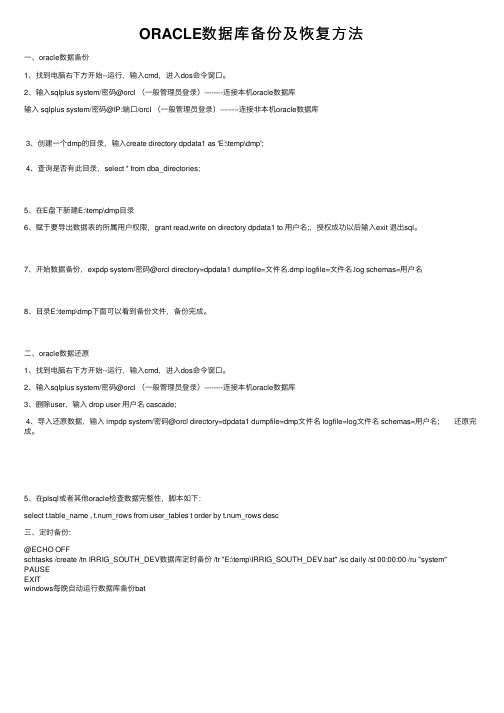
ORACLE数据库备份及恢复⽅法⼀、oracle数据备份1、找到电脑右下⽅开始--运⾏,输⼊cmd,进⼊dos命令窗⼝。
2、输⼊sqlplus system/密码@orcl (⼀般管理员登录)--------连接本机oracle数据库输⼊ sqlplus system/密码@IP:端⼝/orcl (⼀般管理员登录)--------连接⾮本机oracle数据库3、创建⼀个dmp的⽬录,输⼊create directory dpdata1 as 'E:\temp\dmp';4、查询是否有此⽬录,select * from dba_directories;5、在E盘下新建E:\temp\dmp⽬录6、赋于要导出数据表的所属⽤户权限,grant read,write on directory dpdata1 to ⽤户名;,授权成功以后输⼊exit 退出sql。
7、开始数据备份,expdp system/密码@orcl directory=dpdata1 dumpfile=⽂件名.dmp logfile=⽂件名.log schemas=⽤户名8、⽬录E:\temp\dmp下⾯可以看到备份⽂件,备份完成。
⼆、oracle数据还原1、找到电脑右下⽅开始--运⾏,输⼊cmd,进⼊dos命令窗⼝。
2、输⼊sqlplus system/密码@orcl (⼀般管理员登录)--------连接本机oracle数据库3、删除user,输⼊ drop user ⽤户名 cascade;4、导⼊还原数据,输⼊ impdp system/密码@orcl directory=dpdata1 dumpfile=dmp⽂件名 logfile=log⽂件名 schemas=⽤户名; 还原完成。
5、在plsql或者其他oracle检查数据完整性,脚本如下:select t.table_name , t.num_rows from user_tables t order by t.num_rows desc三、定时备份:@ECHO OFFschtasks /create /tn IRRIG_SOUTH_DEV数据库定时备份 /tr "E:\temp\IRRIG_SOUTH_DEV.bat" /sc daily /st 00:00:00 /ru "system" PAUSEEXITwindows每晚⾃动运⾏数据库备份bat。
oracle实验报告及答案 备份与恢复
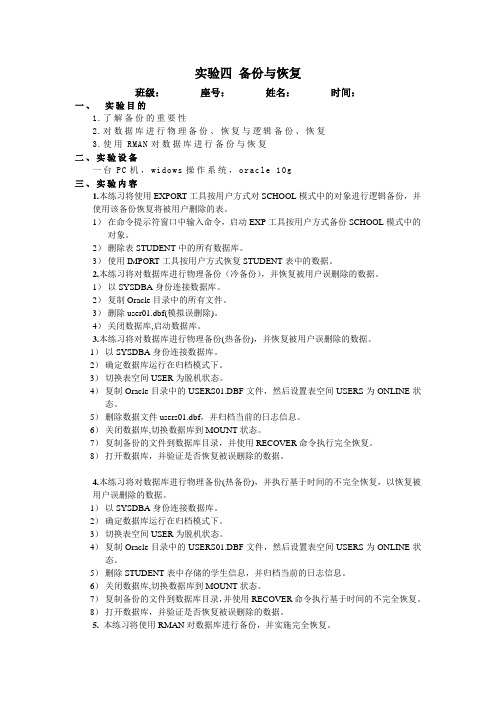
实验四备份与恢复班级:座号:姓名:时间:一、实验目的1.了解备份的重要性2.对数据库进行物理备份、恢复与逻辑备份、恢复3.使用RMAN对数据库进行备份与恢复二、实验设备一台PC机,widows操作系统,oracle 10g三、实验内容1.本练习将使用EXPORT工具按用户方式对SCHOOL模式中的对象进行逻辑备份,并使用该备份恢复将被用户删除的表。
1)在命令提示符窗口中输入命令,启动EXP工具按用户方式备份SCHOOL模式中的对象。
2)删除表STUDENT中的所有数据库。
3)使用IMPORT工具按用户方式恢复STUDENT表中的数据。
2.本练习将对数据库进行物理备份(冷备份),并恢复被用户误删除的数据。
1)以SYSDBA身份连接数据库。
2)复制Oracle目录中的所有文件。
3)删除user01.dbf(模拟误删除)。
4)关闭数据库,启动数据库。
3.本练习将对数据库进行物理备份(热备份),并恢复被用户误删除的数据。
1)以SYSDBA身份连接数据库。
2)确定数据库运行在归档模式下。
3)切换表空间USER为脱机状态。
4)复制Oracle目录中的USERS01.DBF文件,然后设置表空间USERS为ONLINE状态。
5)删除数据文件users01.dbf,并归档当前的日志信息。
6)关闭数据库,切换数据库到MOUNT状态。
7)复制备份的文件到数据库目录,并使用RECOVER命令执行完全恢复。
8)打开数据库,并验证是否恢复被误删除的数据。
4.本练习将对数据库进行物理备份(热备份),并执行基于时间的不完全恢复,以恢复被用户误删除的数据。
1)以SYSDBA身份连接数据库。
2)确定数据库运行在归档模式下。
3)切换表空间USER为脱机状态。
4)复制Oracle目录中的USERS01.DBF文件,然后设置表空间USERS为ONLINE状态。
5)删除STUDENT表中存储的学生信息,并归档当前的日志信息。
6)关闭数据库,切换数据库到MOUNT状态。
- 1、下载文档前请自行甄别文档内容的完整性,平台不提供额外的编辑、内容补充、找答案等附加服务。
- 2、"仅部分预览"的文档,不可在线预览部分如存在完整性等问题,可反馈申请退款(可完整预览的文档不适用该条件!)。
- 3、如文档侵犯您的权益,请联系客服反馈,我们会尽快为您处理(人工客服工作时间:9:00-18:30)。
实验6 Oracle数据库备份与恢复实验一、实验目的理解数据库备份工作的重要性,将备份与恢复策略的理论和实践相结合,能根据实际情况确定备份和恢复策略。
熟练掌握逻辑备份和恢复工具。
二、实验要求1.逻辑备份工具表方式备份以实验3中创建的用户登录利用Oracle提供的逻辑备份工具EXP,选择表方式备份实验3中创建的模式对象2.逻辑备份工具用户方式备份以实验3中创建的用户登录利用Oracle提供的逻辑备份工具EXP,选择用户方式备份实验3中创建的模式对象3.逻辑备份工具数据库方式备份以SYSTEM用户登录利用Oracle提供的逻辑备份工具EXP,选择全库方式备份数据库4.逻辑恢复工具进行恢复以SYSTEM用户登录利用Oracle提供的逻辑恢复工具IMP,将前面1、2、3中选择的不同备份方式备份的文件,进行相应的数据库恢复5.备份向导进行联机热备份配置企业管理器的集成方式管理OMS 配置进行联机热备份的环境利用备份向导将实验2中创建的表空间联机热备份6.备份向导进行联机热恢复利用备份向导将5中联机热备份出的文件进行联机热恢复三、实验学时安排课堂内1学时完成二中所列1、2、3、4四项内容,其余各项内容均在课外自行上机练习完成。
四、实验内容与步骤任务1:逻辑备份工具EXP表方式备份选择【开始】/【程序】/【附件】/【命令提示符】选项,执行exp命令,在用户名后输入实验3中创建的用户名/口令@连接描述符并执行,数据库连接成功后出现如图6-1所示界面。
在该界面根据提示信息输入相应参数,将开始逻辑备份过程。
这里选择以表方式备份数据库。
备份出来的文件保存在指定的路径下(在本例中保存在e:\uwxd1.dmp下)。
图6-1 执行exp.exe 命令以表方式备份任务2:以用户方式备份选择【开始】/【程序】/【附件】/【命令提示符】选项,执行exp命令,在用户名后输入实验3中创建的用户名/口令@连接描述符并执行,数据库连接成功后出现如图6-2所示界面。
在该界面根据提示信息输入相应参数,将开始逻辑备份过程。
这里选择以用户方式备份数据库。
备份出来的文件保存在指定的路径下(在本例中保存在e:\uwxd2.dmp下)。
图6-2 执行exp.exe 命令以用户方式备份任务3:以全库方式备份这种全库方式备份只能由拥有EXP_FULL_DATABASE角色的用户才能使用。
选择【开始】/【程序】/【附件】/【命令提示符】选项,执行exp命令,在用户名后输入SYSTEM/口令@连接描述符并执行,数据库连接成功后出现如图6-3所示界面。
在该界面根据提示信息输入相应参数,将开始逻辑备份过程。
这里选择以用户方式备份数据库。
备份出来的文件保存在指定的路径下(在本例中保存在e:\uwxd03.dmp下)。
由于全库方式备份的内容比较多,时间较长,需耐心等待。
图6-3 执行exp.exe 命令以全库方式备份任务4:以不同方式恢复数据库1)恢复表方式备份的文件:选择【开始】/【程序】/【附件】/【命令提示符】选项,执行imp命令,在用户名后输入SYSTEM/口令@连接描述符并执行,数据库连接成功后出现如图6-4所示界面。
在该界面根据提示信息输入相应参数,将开始逻辑恢复过程。
这里将把备份出来的表恢复给使用IMP 工具恢复数据库的用户。
(如E:\UWXD1.DMP是以UWXD01用户备份了一个基本表STU,恢复数据库时以SYSTEM/口令@连接描述符使用IMP工具,则把用户UWXD01的表STU恢复到了用户SYSTEM下)。
建议恢复数据库时,以备份数据库时的用户来恢复,尽量避免错误的发生。
图6-4 执行IMP 命令恢复以表方式备份的文件2)恢复用户方式备份的文件:选择【开始】/【程序】/【附件】/【命令提示符】选项,执行imp命令,在用户名后输入SYSTEM/口令@连接描述符并执行,数据库连接成功后出现如图6-5所示界面。
在该界面根据提示信息输入相应参数,将开始逻辑恢复过程。
这里需要指定备份出来的文件是由哪个用户备份的(此处E:\UWXD2.DMP 是由UWXD01备份的,因此在第二个用户名的参数处输入UWXD2),将把备份出来的用户模式对象恢复给使用IMP工具恢复数据库的用户。
(如E:\UWXD2.DMP是以UWXD01用户备份的,恢复数据库时以SYSTEM/口令@连接描述符使用IMP工具,则把用户UWXD01的所有模式对象恢复到了用户SYSTEM 下)。
建议恢复数据库时,以备份数据库时的用户来恢复,尽量避免错误的发生。
图6-5执行IMP命令恢复以用户方式备份的文件3)恢复全库方式备份的文件:这种恢复全库方式备份的文件只能由拥有IMP_FULL_DATABASE角色的用户才能使用。
选择【开始】/【程序】/【附件】/【命令提示符】选项,执行imp命令,在用户名后输入SYSTEM/口令@连接描述符并执行,数据库连接成功后出现如图6-6所示界面。
在该界面根据提示信息输入相应参数,将开始逻辑恢复过程。
图6-6执行IMP命令恢复以全库方式备份的文件任务5:备份向导进行联机热备份要使用备份向导进行备份和恢复,首先要构建管理服务器。
要想构建管理服务器,必须保证有一个可以使用的数据库,在构建过程中该数据库不能被其他管理员关闭。
这里,首先介绍构建管理服务器的步骤,然后介绍进行联机热备份所必须的系统环境配置步骤,最后再介绍利用备份向导进行联机热备份的过程。
1.构建管理服务器1)选择【开始】/【程序】/【Oracle-OraHome92】/【Configuration and Migration Tools】/【Enterprise Manager Configuration Assistant】选项,出现欢迎使用界面,单击【下一步】按钮。
如图6-7所示。
图6-7 欢迎使用界面2)出现配置操作界面,首次建立管理服务器时系统将单独建立一个数据库供管理服务器使用,资料档案库就是这个数据库中的一些特定的数据表和对象,存储的是集成管理环境下的管理信息。
这里选择【配置本地的Oracle Management Server】选项,单击【下一步】按钮。
如图6-8 所示。
图6-8 配置操作界面3)出现配置Oracle Management Server 界面,这里选中【创建一个新的资料档案库】单选钮,单击【下一步】按钮。
如图6-9所示。
图6-9 配置Oracle Management Server 界面4)出现创建新资料档案库选项界面,这里,选中【典型】单选钮,单击【下一步】按钮。
如图6-10所示。
图6-10 创建新资料档案库选项界面5)出现更改SID界面,如图6-11所示。
图6-11 更改SID 界面6)出现创建资料档案库概要界面,如图6-12所示。
单击【完成】按钮。
图6-12 创建资料档案库概要界面6)安装进程将调用数据库配置助手(Oracle Database Configuration Assistant)创建数据库,创建完成出现完成界面,如图6-13所示。
需要更改SYS和SYSTEM的口令,分别在相应的文本框里输入要更改的口令后,单击【确定】按钮。
图6-13 更改口令界面 7)成功创建管理服务器后出现处理完成界面,如图6-14所示。
单击【关闭】按钮。
图6-14 处理完毕界面8)为保证重新启动计算机后,能顺利登录管理服务器,建议将OracleOraHome92ManagementServer管理服务器后台服务的启动类别默认安装为“手动”方式更改为“自动”方式。
2.进行联机热备份所必须的系统环境配置步骤如下(共分5个步骤)①.数据库工作在归档状态由于数据库默认工作在非归档模式,因此首先要将其改变为归档模式。
数据库工作在归档状态(ARCHIVELOG),数据库操作过程中若发生故障,将可以进行恢复。
更改日志模式的方法如下:1)选择【开始】/【程序】/【Oracle-OraHome92】/【Enterprise Manager Console】选项,出现登录企业管理器登录界面,以系统管理员身份(初次登录可以SYSTEM用户登录)以独立启动方式登录数据库。
用鼠标右键单击,在出现的快捷菜单里选择【查看/编辑详细资料】菜单命令,选择编辑数据库的【恢复】选项卡,选中【归档日志模式】复选框,单击【应用】按钮,如图6-15所示。
图6-15 编辑数据库的【恢复】选项卡2)出现关闭数据库界面,选择【正常】选项后,单击【确定】按钮。
出现断开连接数据库用户的界面,选择【是】按钮后出现数据库颤动界面,如图6-16所示。
将完成数据库从非归档模式到归档模式的转换过程,完成后单击【关闭】按钮。
图6-16 数据库颤动界面图6-17 选择查看归档日志3)在企业管理器里选择【存储】/【归档日志】选项,用鼠标右键单击,在出现的快捷菜单里选择【查看/编辑详细资料】菜单命令,如图6-17所示。
4)出现编辑归档日志的【一般信息】选项卡,如图6-18所示。
在企业管理器里不允许编辑归档日志文件,可以查看的信息如下:●【名称】文本框:已归档日志文件的完整目录和文件名。
●序列】文本框:重做日志组的日志序列号,该序列通常用于标识创建每个已归档日志文件的顺序。
●【大小】文本框:重做日志文件的大小。
●【归档时间】文本框:归档重做日志完成的时间。
●【第一个更改】/【编号】文本框:写入重做日志的第一个系统更改编号(SCN),大于或等于上一个已归档日志的上次更改编号。
●【第一个更改】/【时间】文本框:将SCN首次写入重做日志的时间。
●【上次更改】/【编号】文本框:写入重做日志的上次系统更改编号,小于或等于将归档的下一个重做日志的第一个更改编号。
【上次更改】/【时间】文本框:将SCN上次写入重做日志的时间。
图6-18 编辑归档日志的【一般信息】选项卡②.给数据库管理员授予角色权限要对数据库进行数据库的逻辑备份和恢复,必须具备EXP_FULL_DATABASE和IMP_FULL_DATABASE角色权限,具有数据库是SYSDBA身份的默认用户SYS已经被授予了上述角色,但其他的DBA用户没有被授予,需要手工授予其角色权限。
方法可见实验3给用户授予角色操作步骤。
③.给NT管理员授予批处理作业权限如果要使用登录管理服务器后的数据库导入/导出向导,需要使用数据库服务器的作业系统,还必须给NT管理员赋予批处理作业的权限。
方法如下:1)选择【开始】/【程序】/【管理工具】/【本地安全策略】选项,出现本地安全设置界面,如图6-19所示。
选择【树】/【本地策略】/【用户权利指派选项】,在右边出现的表格中双击【作为批处理作业登录】策略。
图6-19 本地安全设置2)出现本地安全策略设置界面,如图6-20所示。
在列表里出现已经被授予批处理作业登录权限的用户,单击【添加】按钮。
